| 「抖音风格」动态地图制作方法已上线 | 您所在的位置:网站首页 › 抖音底图模板 › 「抖音风格」动态地图制作方法已上线 |
「抖音风格」动态地图制作方法已上线
 上一期的内容,我们为大家推荐的两个《怪奇物语 Stranger Things》电视剧主题模版中,有一个模版Upside-down 获得了很多朋友的关注  这,不是一闪一闪的抖音风格吗? 这张地图的灵感来自 7 月 4 日新上的美剧《 怪奇物语 Stranger Things 》第三季,最大的特色在于通过“缩放”操作来驱动样式的变换。  《 怪奇物语 Stranger Things 》第三季宣传海报 《 怪奇物语 Stranger Things 》第三季宣传海报为什么说是“缩放”驱动的地图呢?当放大这张地图时,身边的世界会渐渐模糊,甚至逐渐消失,然后突然出现颜色倒置,配以闪电⚡️和雷击感,继续放大,则会恢复到正常的世界。  点击这里立即使用本模版 这篇文章,玄幻唯美的地图模版作者 - Madison Draper - Mapbox Support Engineer / Geographer 将会为大家分享一下这套模版的制作思路。 br/>关于分享者  Madison Draper Madison DraperMadison Draper 经常会使用 Mapbox 做一些惹人眼球的地图设计,并在 Twitter 上分享,您可以在文末看到她设计的其他炫酷的作品。 br/>教程开始 Upside Down 里面用到了特别的 South Up 投影,也就是我们目前的“上北下南”变成了“上南下北”,作者可真能想!要怎么实现这样的效果呢? br/>数据准备我们可以去开源的 Natural Earth 平台下载全球 247 个国家的相关数据(该数据仅供学习参考)。  我们选择合适的数据下载,并按照下面的步骤处理:1. 将 .shp 文件拖入 QGIS 打开。2. 将数据旋转 180 度,如下图。  3. 右键点击窗口左侧 Layers 中某一层,右键选择 Export - Save Features As,选择好保存路径(File Name),以及设置导出保存为 GeoJSON,点击 OK。  4. 在 Mapbox Studio 中的 Tileset 里上传刚刚导出的 GeoJSON 文件。  如果上传成功,系统会进行自动处理,处理成功后则会收到提示(因为数据比较大,可能会耗比较长的时间,请耐心等待哦,或者刷新查看最新结果)。  等数据准备好,下面我们可以开始编辑样式了! 样式编辑 —— 闪动图层偏移量设置这里比较重要的是一闪一闪的模糊效果,我们通过创建多个低透明度多边形,并设置偏移量,使其随着缩放级别的增加,偏移量收敛并且增加多边形的透明度。为了搞清楚问题,我们不妨站在巨人的肩膀上,直接从 Upside down 地图模版中学习吧。 1. 首先,在电脑上打开 Upside down 地图模版:https://www.mapbox.com/studio/styles/add-style/mapbox/cjxdh9gko00qi1co3ug0oi8md/  在模版中,已经为您加载好了刚才上传的数据,在 Layers 中的 upsidedown-translate 和 upsidedown 层中,如下图所示,绿色的地图部分就是旋转了 180 度的颠倒世界。  2. 将 upsidedown-translate 和 upsidedown 图层的 Opacity 设置为如下参数。  为了方便,可以直接以代码的形式录入,点击右下角的 复制下方代码,粘贴即可。 [ "interpolate", ["linear"], ["zoom"], 0, 0, 1, 0, 1.31, 0.01, 2.01, 1, 3.01, 0, 4.01, 0 ]3. 【闪电地图关键步骤】在 upsidedown-translate 和 upsidedown 图层缩放级别设置“平移”以创建模糊闪动的效果。  为了方便,可以直接以代码的形式录入,点击右下角的 复制下方代码,粘贴即可。 [ "interpolate", ["linear"], ["zoom"], 0, ["literal", [-42, -40]], 2.01, ["literal", [0, 0]], 3.01, ["literal", [-20, -20]] ]样式编辑 —— 闪电边界线风格设置除了闪动的图层,我们会发现还有很多如闪电一般的边界线,随着缩放比例在变化。  这样的效果如何制作呢?闪电层占据了整体风格中近一半的层,因此在单个缩放级别上设置多个层以复制闪电的快速性至关重要。 我们在这里,基于开头创建的数据,创建了 6 个线图层:lighting-1~6。  这些图层中的数据都是整体数据的一部分,我们可以在选择数据的时候,用 Filter 过滤器(比如名字)让每个线图层含有不同的数据。  并且,在样式设置 Style 中,为这些数据赋予不同缩放比例下,不同的透明度,可以参考模版中的配置。       这样就可以大功告成啦!看着似乎有点懵逼?在工具上亲自操作一遍就都明白了。 除了本文的模版,作还还制作了很多的其他地图设计,比如下面是部分 Mapbox 地图作品    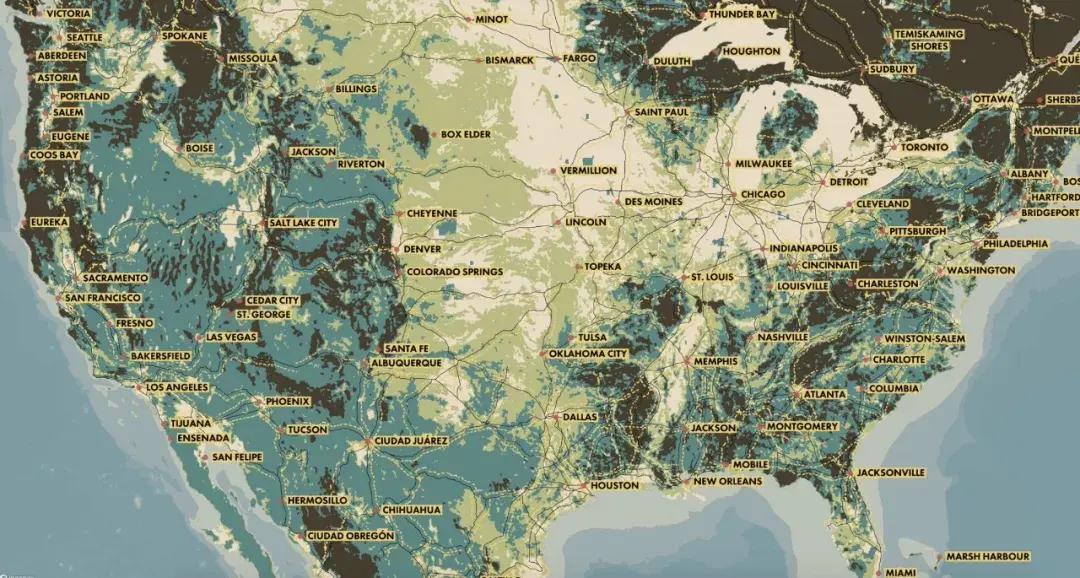  想要了解更多 Mapbox 的可能应用,以及地图设计方法,请不遗余力地关注我们吧 ❤️  小预告:我们将会在 7 月举办《地图设计指南》送书活动,扫描上方二维码,关注我们获得最新消息哦。 
|
【本文地址】